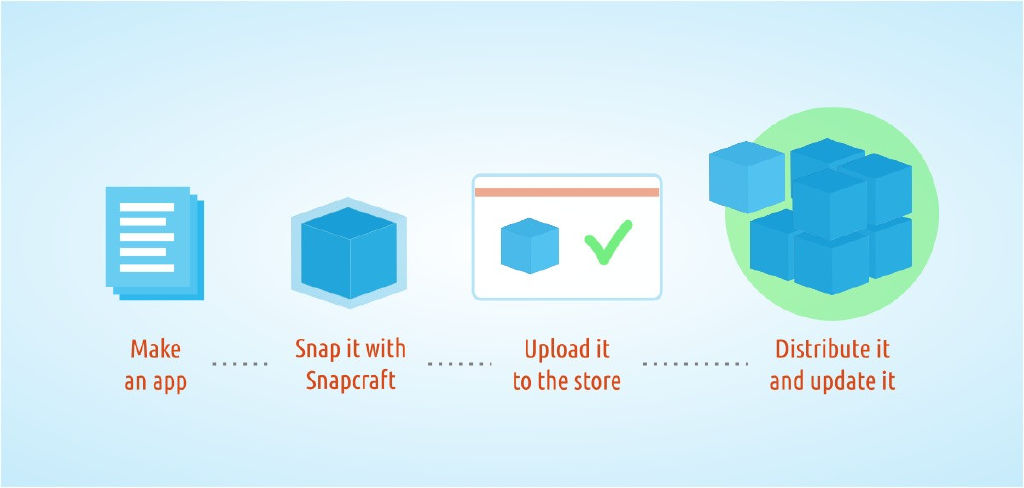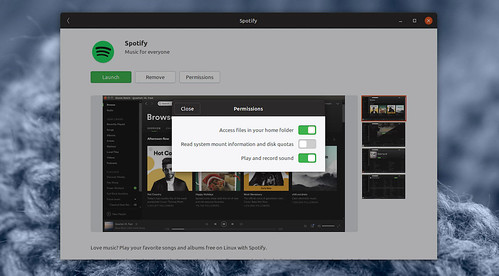Es posible que las aplicaciones Snap no sean el formato de empaquetado de Linux favorito de todos pero no se puede negar el interés que se está acumulando detrás de la tecnología, particularmente de vendedores de aplicaciones comerciales como Microsoft.
Una de las principales ventajas de las aplicaciones Snap sobre los métodos tradicionales de distribución de aplicaciones es la mejora de la seguridad. Las aplicaciones Snap en el sitio web de Snapcraft se jactan de decir que son “seguras para funcionar”:
“No solo los Snaps se mantienen separados, sino que tus datos también se mantienen separados. Los Snaps se comunican entre sí solo en la forma que tú apruebas “
Un gran ejemplo del control que tenemos sobre estas aplicaciones de espacio aislado se puede encontrar en la tienda de escritorio de Ubuntu Software.
Aquí, se muestra un botón de “Permisos” en la lista de la tienda de Snaps que has instalado. Al hacer clic en el botón se abre un pequeño cuadro de diálogo con opciones para habilitar / deshabilitar varios permisos.
En la captura de pantalla anterior, puedes ver el diálogo de permisos presentado para la aplicación Snap oficial de Spotify, que he instalado en mi sistema.
Enumera tres permisos que yo, como usuario, tengo control, dos de los cuales están habilitados:
- Accede a los archivos en tu carpeta de inicio
- Lee la información de montaje del sistema y las cuotas de disco
- Reproducir y grabar sonido
Cuando instalé (y lo inicié por primera vez) la aplicación Snap de Spotify, no se me pidió que otorgara ninguno de los permisos que se enumeran. Entonces, ¿por qué y cómo están ya habilitados?
Recuerda verificar los permisos de conexión automática
Ciertos permisos (‘interfaces’ en el lenguaje de Snapcraft) se otorgan automáticamente cuando tomas la decisión de instalar una aplicación Snap.
Estos permisos de “conexión automática” normalmente se adaptan a la funcionalidad principal, como ser capaz de dibujar una ventana usando el servidor de pantalla, o reproducir sonido a través de tus altavoces.
Otros permisos de autoconexión tienden a ser útiles en lugar de funcionales, como permitir que una aplicación abra archivos no ocultos guardados en tu directorio de inicio.
Canonical alienta a los desarrolladores de la aplicación Snap a hacer que las interfaces sean opcionales cuando sea posible, y sugiere que los desarrolladores soliciten a los usuarios que habiliten un permiso a través de un diálogo en la aplicación la primera vez que intentan acceder a una función que tiene requisitos adicionales.
El beneficio con las versiones de las aplicaciones de Snap es que tú (en su mayoría) tienes el control de estos permisos, incluso después de que hayan sido otorgados o aprobados.
Puedes habilitar/deshabilitar los permisos de la aplicación Snap en cualquier momento, al igual que en las versiones más recientes de Android.
Y en mi pantalla, puedes ver que Spotify tiene acceso para leer los archivos de mi carpeta de inicio. No quiero que Spotify pueda tener este acceso porque, simplemente, no tengo ninguna intención de usar Spotify para reproducir archivos MP3 locales (una característica que la gente suele olvidar).
Utilizando el administrador de permisos Snap en la herramienta de software de Ubuntu, puedo desactivar esa habilidad muy fácilmente.
Sin indicadores de línea de comando, sin configuraciones ocultas de dconf, sin drama; solo control directo sobre el software que se está ejecutando en mi sistema.